კომპიუტერზე PUBG ავარიის გამოსწორების 7 გზა
Miscellanea / / November 28, 2021
შეასწორეთ PUBG ავარია კომპიუტერზე: PlayerUnknown's Battlegrounds (PUBG) არის ონლაინ ბრძოლა სამეფო თამაში, სადაც ასი მოთამაშე პარაშუტით ჯდება კუნძული, სადაც ისინი ეძებენ და აგროვებენ სხვადასხვა იარაღს და აღჭურვილობას, რათა მოკლან სხვები და თავიდან აიცილონ თავი მოკლეს. რუკაზე არის უსაფრთხო ტერიტორია და მოთამაშეები უნდა იყვნენ უსაფრთხო ზონაში. თამაშის რუქის ეს უსაფრთხო ტერიტორია დროთა განმავლობაში მცირდება ზომით, რაც აიძულებს მოთამაშეებს უფრო მჭიდრო ბრძოლები ჰქონდეთ უფრო მჭიდრო სივრცეში. ბოლო მოთამაშე ან გუნდი, რომელიც დგას უსაფრთხო ზონის წრეში, იგებს რაუნდს.

PUBG (PlayerUnknown's Battlegrounds) არის ერთ-ერთი ყველაზე პოპულარული თამაში ახლა და ხელმისაწვდომია თითქმის ყველა პლატფორმაზე, როგორიცაა Windows, Android, Xbox და ა.შ. ახლა, თუ თქვენ გაქვთ PUBG-ის ფასიანი ვერსია, შეგიძლიათ მარტივად ითამაშოთ PUBG კომპიუტერზე Steam-ის გამოყენებით, მაგრამ თუ გსურთ ითამაშოთ PUBG უფასოდ კომპიუტერზე, მაშინ უნდა გამოიყენოთ ანდროიდის ემულატორი კომპიუტერზე. ბევრი პრობლემაა, რომელსაც მომხმარებლები აწყდებიან PUBG-ის კომპიუტერზე ან კომპიუტერზე თამაშისას. მომხმარებლები აწყდებიან შეცდომებს PUBG კომპიუტერზე თამაშისას, როგორიცაა:
- PLAYERUNKOWNS BATTLEGROUNDS-ის განახლებისას მოხდა შეცდომა (უცნობი შეცდომა): გაშვების არასწორი ვარიანტი
- BattlEye: Query Timeout“ საკითხი“, „bad_module_info
- Battleye: დაზიანებული მონაცემები – გთხოვთ შეასრულოთ სუფთა თამაში დააინსტალირეთ 4.9.6 – ABCBF9
- დაბლოკილია ფაილის ჩატვირთვა: C:\ProgramFiles\SmartTechnology\Software\ProfilerU.exe
შინაარსი
- რატომ ჩერდება PUBG თქვენს კომპიუტერში?
- კომპიუტერზე PUBG ავარიის გამოსწორების 7 გზა
- მეთოდი 1: გამორთეთ Overclocking
- მეთოდი 2: შეზღუდეთ ჩართული ბირთვების რაოდენობა
- მეთოდი 3: გაუშვით უსაფრთხოების ცენტრი და Windows მართვის ინსტრუმენტული სერვისები
- მეთოდი 4: დროებით გამორთეთ ანტივირუსული პროგრამა
- მეთოდი 5: გაუშვით Steam და PUBG ადმინისტრატორის პრივილეგიებით
- მეთოდი 6: გრაფიკული დრაივერების განახლება
- მეთოდი 7: ხელახლა დააინსტალირეთ Visual C++ Redistributable for Visual Studio 2015
რატომ ჩერდება PUBG თქვენს კომპიუტერში?
ახლა PUBG არის ძალიან საოცარი თამაში, მაგრამ მომხმარებლებს აწყდებიან უამრავ პრობლემას PUBG-ს კომპიუტერზე თამაშისას, როგორიცაა ავარია, ჩატვირთვა, მატჩის შეჯახება, გაყინვა და ა.შ. ზოგჯერ PUBG თამაშის დროს შემთხვევით იშლება, რაც ყველაზე გამაღიზიანებელი პრობლემაა. პრობლემის მიზეზი შეიძლება განსხვავებული იყოს სხვადასხვა მომხმარებლისთვის, რადგან თითოეულ მომხმარებელს აქვს განსხვავებული კომპიუტერის კონფიგურაცია. მაგრამ არსებობს გარკვეული მიზეზები, რომლებიც, როგორც ცნობილია, იწვევს PUBG თამაშის ავარიას, როგორიცაა დაზიანებული ან მოძველებული გრაფიკის დრაივერი, გადატვირთვა, Windows არ არის განახლებული, დაზიანებულია Visual C++ Redistributable პაკეტი, გამორთულია რამდენიმე სერვისი, რომლებიც საჭიროა PUBG-ის კომპიუტერზე გასაშვებად, ანტივირუსმა შესაძლოა ხელი შეუშალოს თამაშს, და ა.შ.
PUBG მუშაობს ინტერნეტის გამოყენებით, ამიტომ ცუდი კავშირი, ქსელის ჩამორჩენა, კავშირის პრობლემებმა შეიძლება გამოიწვიოს ინტერნეტის პრობლემა. ინტერნეტთან კავშირის შეფერხებამ შეიძლება გამოიწვიოს PUBG-ის დროდადრო ავარია. ასე რომ, იმისათვის, რომ PUBG შეუფერხებლად ითამაშოთ, უნდა გადახვიდეთ სადენიან კავშირზე, როგორიცაა Ethernet.
ახლა, თუ კომპიუტერზე თამაშისას PUBG-ის შემთხვევით ავარიის პრობლემას აწყდებით, არ ინერვიულოთ, რადგან განვიხილავთ ყველა შესაძლო გამოსწორებას, რომელიც დაგეხმარებათ პრობლემის სრულად მოგვარებაში. ასე რომ, დროის დაკარგვის გარეშე ვნახოთ, როგორ გამოვასწოროთ PUBG ავარია კომპიუტერზე ქვემოთ ჩამოთვლილი პრობლემების მოგვარების სახელმძღვანელოს დახმარებით.
კომპიუტერზე PUBG ავარიის გამოსწორების 7 გზა
ქვემოთ მოცემულია სხვადასხვა მეთოდი PUBG ავარიების გამოსასწორებლად კომპიუტერზე. თქვენ არ გჭირდებათ ყველა მეთოდის გასინჯვა, უბრალოდ სცადეთ მეთოდები სათითაოდ, სანამ არ იპოვით თქვენთვის შესაფერისი გამოსავალს.
მეთოდი 1: გამორთეთ Overclocking
გადატვირთვა ნიშნავს საათის უფრო მაღალი სიჩქარის დაყენებას თქვენი კომპიუტერის მუშაობის გაზრდის მიზნით. ახლა საათის სიჩქარე არის სიჩქარე, რომლითაც მოწყობილობას (CPU ან GPU) შეუძლია მონაცემების დამუშავება. მარტივი სიტყვით, გადატვირთვა არის პროცესი, რომლის დროსაც CPU-ები ან GPU-ები გადის მათი სპეციფიკაციების გაზრდის მიზნით.
მიუხედავად იმისა, რომ გადატვირთვის კარგი ჩანს, მაგრამ უმეტეს შემთხვევაში ეს იწვევს სისტემის არასტაბილურობას. და ეს შეიძლება იყოს PUBG-ის ავარიის ერთ-ერთი მთავარი მიზეზი თამაშის შუა პერიოდში, ამიტომ რეკომენდირებულია გამორთოთ თქვენი აპარატურის გადატვირთვა PUBG-ის ავარიის პრობლემის მოსაგვარებლად.
მეთოდი 2: შეზღუდეთ ჩართული ბირთვების რაოდენობა
თამაშები ჩვეულებრივ იყენებენ ერთზე მეტ ბირთვს გაშვებისას, რაც თავის მხრივ ზოგჯერ შეიძლება გამოიწვიოს თამაშების ავარია. ასე რომ, სანამ რაიმეს გააკეთებთ, დარწმუნდით, რომ PUBG მუშაობს Windowed რეჟიმში, რათა ერთდროულად გამოიყენოთ ამოცანების მენეჯერი ჩართული ბირთვების რაოდენობის შესაზღუდად.
იმისათვის, რომ დარწმუნდეთ, რომ PUBG მუშაობს Windowed რეჟიმში, მიჰყევით ქვემოთ მოცემულ ნაბიჯებს:
1. დააჭირეთ Windows Key + R და შემდეგ ჩაწერეთ taskmgr და დააჭირეთ Enter.
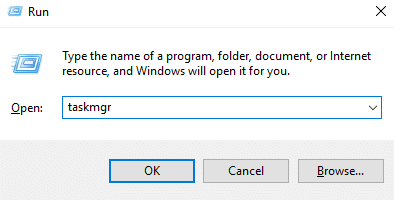
2. ზემოაღნიშნული ბრძანება გახსნის სამუშაო მენეჯერის ფანჯარას.
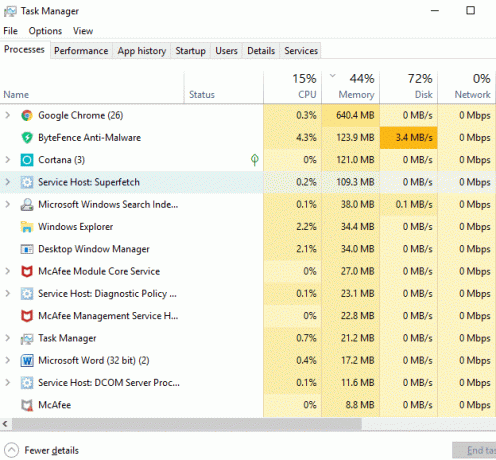
3. გადართვა დეტალების ჩანართი სამუშაო მენეჯერის მენიუდან და გაუშვით PUBG.

4. ახლა თქვენ უნდა იმოქმედოთ სწრაფად, რადგან თქვენ გაქვთ ძალიან პატარა ფანჯარა სამუშაო მენეჯერში ასახულ პროცესსა და თამაშის გაშვებას შორის. Შენ უნდა დააწკაპუნეთ მარჯვენა ღილაკით PUBG პროცესზე და აირჩიეთ "დააყენეთ აფინურობა“.
5. პროცესორის მსგავსების ფანჯარაში, მოხსენით მონიშვნა “ყველა პროცესორი“. ახლა მონიშნეთ ველი CPU 0-ის გვერდით.
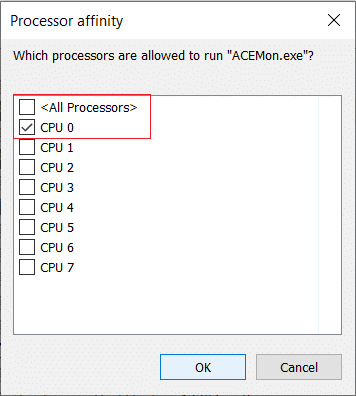
6. დასრულების შემდეგ დააჭირეთ ღილაკს OK ცვლილებების შესანახად. ეს აიძულებს თამაში დაიწყოს მხოლოდ ერთი პროცესორით.
მეთოდი 3: გაუშვით უსაფრთხოების ცენტრი და Windows მართვის ინსტრუმენტული სერვისები
PUBG-ის დეველოპერებმა დაადასტურეს, რომ უსაფრთხოების ცენტრისა და Windows მართვის ინსტრუმენტული სერვისების გაშვება საჭიროა PUBG-ის კომპიუტერზე სათამაშოდ. თუ ამ სერვისებთან დაკავშირებით რაიმე პრობლემაა ან ისინი არ მუშაობენ, მაშინ შეგექმნებათ PUBG ავარიის პრობლემა.
იმის შესამოწმებლად, მუშაობს თუ არა ეს სერვისები, მიჰყევით ქვემოთ მოცემულ ნაბიჯებს:
1. დააჭირეთ Windows Key + R და შემდეგ ჩაწერეთ სერვისები.msc და დააჭირეთ Enter.

2. ახლა გადადით ქვემოთ და იპოვეთ უსაფრთხოების ცენტრის სერვისი.
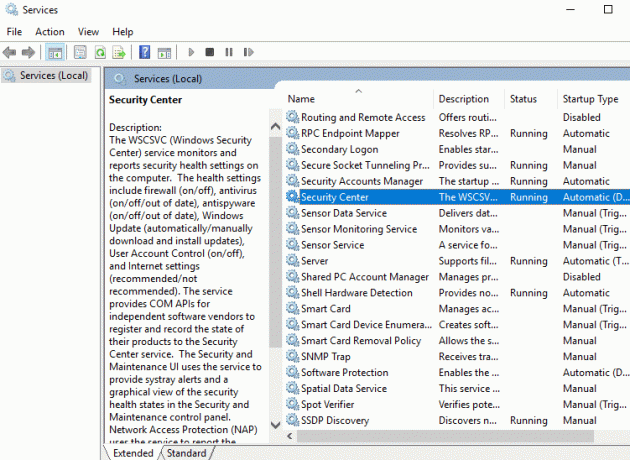
3. დააწკაპუნეთ მაუსის მარჯვენა ღილაკით უსაფრთხოების ცენტრი და აირჩიეთ Თვისებები.
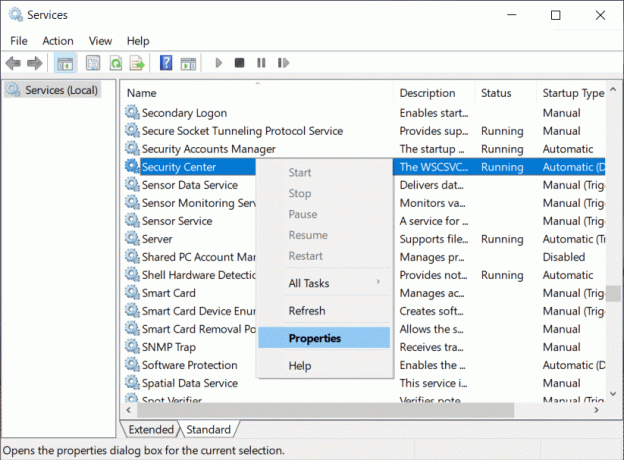
4. უსაფრთხოების ცენტრის თვისებების ფანჯარა გაიხსნება, დარწმუნდით, რომ პროცესი მიმდინარეობს სერვისის სტატუსის შემოწმებით. თუ არა, მაშინ დააყენეთ გაშვების ტიპი ავტომატურად.
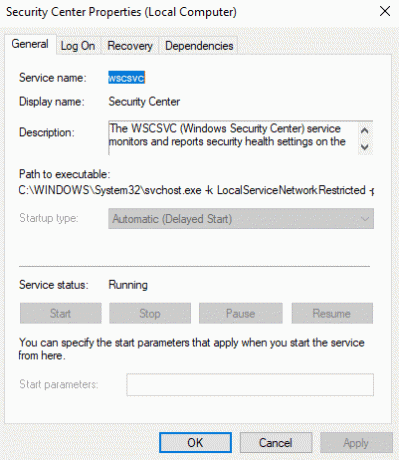
5. ახლა ისევ დაუბრუნდით სერვისების ფანჯარას და მოძებნეთ Windows მართვის ინსტრუმენტული სერვისი.
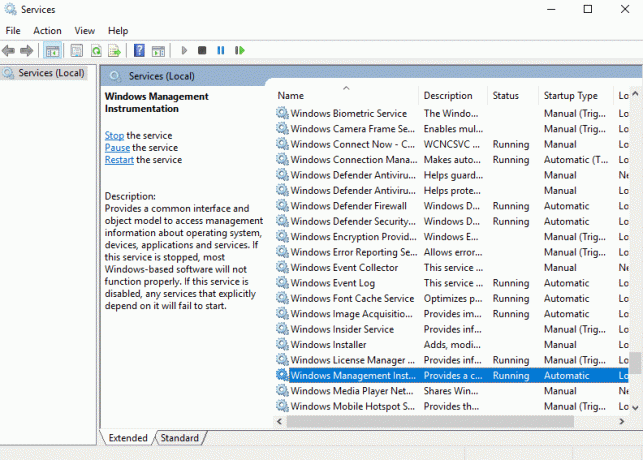
6.დააწკაპუნეთ მარჯვენა ღილაკით Windows Management Instrumentation-ზე და აირჩიეთ Თვისებები.

7. დარწმუნდით, რომ გაშვების ტიპი დაყენებულია ავტომატურზე და ასევე დაწყება სერვისი, თუ ის უკვე არ მუშაობს.

8.დააწკაპუნეთ OK ცვლილებების შესანახად.
ზემოაღნიშნული ნაბიჯების დასრულების შემდეგ, თქვენ შეგიძლიათ PUBG-ის თამაში კომპიუტერზე ავარიის პრობლემის გარეშე.
მეთოდი 4: დროებით გამორთეთ ანტივირუსული პროგრამა
PUBG-ის ავარიის პრობლემები შეიძლება წარმოიშვას თამაშში ანტივირუსული პროგრამის ჩარევის გამო. ასე რომ, თქვენი ანტივირუსული პროგრამის დროებით გამორთვით, შეგიძლიათ შეამოწმოთ ეს ასეა თუ არა აქ.
1.გახსენით პარამეტრები ძიების ზოლის გამოყენებით ან დაჭერით Windows Key + I.

2.ახლა დააწკაპუნეთ განახლება და უსაფრთხოება.

4. დააწკაპუნეთ Windows უსაფრთხოება ვარიანტი მარცხენა პანელიდან, შემდეგ დააჭირეთ ღილაკს ”გახსენით Windows Security”ან ”გახსენით Windows Defender უსაფრთხოების ცენტრი”ღილაკი.

5. ახლა რეალურ დროში დაცვის ქვეშ, დააყენეთ გადართვის ღილაკი გამორთვაზე.

6. გადატვირთეთ კომპიუტერი ცვლილებების შესანახად.
ზემოაღნიშნული ნაბიჯების დასრულების შემდეგ Windows Defender გაითიშება. ახლა შეამოწმეთ, შეგიძლიათ თუ არა, შეამოწმეთ, შეგიძლიათ თუ არა შეასწორეთ PUBG ავარია კომპიუტერზე.
თუ თქვენ გაქვთ მესამე მხარის ანტივირუსული პროგრამა, შეგიძლიათ გამორთოთ იგი შემდეგი ნაბიჯების გამოყენებით:
1. დააწკაპუნეთ მაუსის მარჯვენა ღილაკით ანტივირუსული პროგრამის ხატულა სისტემის უჯრიდან და აირჩიეთ გამორთვა.

2.შემდეგი, აირჩიეთ დრო, რომლისთვისაც ანტივირუსი გამორთული დარჩება.

შენიშვნა: აირჩიეთ ყველაზე მცირე დრო, მაგალითად 15 წუთი ან 30 წუთი.
3. როგორც კი დასრულდება, კვლავ სცადეთ PUBG-ის თამაში და ამჯერად თამაში არ დაიშლება.
მეთოდი 5: გაუშვით Steam და PUBG ადმინისტრატორის პრივილეგიებით
თუ ხშირად აწყდებით PUBG-ს, მაშინ უნდა გაუშვათ Steam და PUBG ადმინისტრაციული უფლებებით:
Steam-ისთვის:
1. გადადით შემდეგ გზაზე File Explorer-ის მისამართების ზოლში: C:\Program Files (x86)\Steam
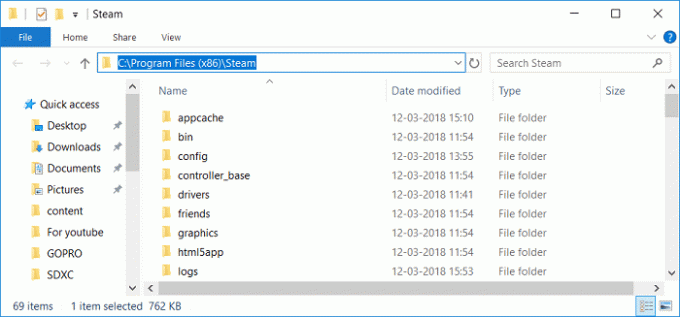
2. ერთხელ Steam საქაღალდეში, დააწკაპუნეთ მარჯვენა ღილაკით Steam.exe-ზე და აირჩიეთ "Ადმინისტრატორის სახელით გაშვება“.
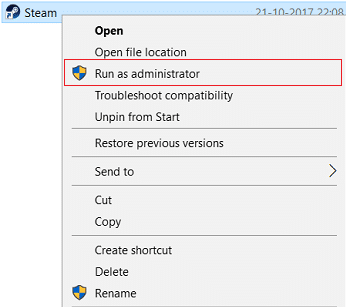
PUBG-სთვის:
1. გადადით ქვემოთ მოცემულ გზაზე:
C:\Program Files (x86)\Steam\steamapps\common\Battlegrounds\TslGame\Binaries\Win64.
2. Win64 საქაღალდეში, დააწკაპუნეთ მარჯვენა ღილაკით TslGame.exe-ზე და აირჩიეთ Ადმინისტრატორის სახელით გაშვება.
ზემოაღნიშნული ნაბიჯების დასრულების შემდეგ, PUBG-ის ნებართვები შეიცვლება და ახლა თქვენ არ შეგექმნებათ არანაირი პრობლემა PUBG-ის თამაშისას.
მეთოდი 6: გრაფიკული დრაივერების განახლება
ხელით განაახლეთ გრაფიკული დრაივერები მოწყობილობის მენეჯერის გამოყენებით
1. დააჭირეთ Windows Key + R და შემდეგ ჩაწერეთ devmgmt.msc და დააჭირეთ Enter გასახსნელად Მოწყობილობის მენეჯერი.

2.შემდეგი, გაფართოება ჩვენების გადამყვანები და დააწკაპუნეთ მაუსის მარჯვენა ღილაკით თქვენს გრაფიკულ ბარათზე და აირჩიეთ ჩართვა.

3. ერთხელაც გააკეთე ეს დააწკაპუნეთ მარჯვენა ღილაკით თქვენს გრაფიკულ ბარათზე და აირჩიეთ "დრაივერის განახლება“.

4. აირჩიეთ "ავტომატურად მოძებნეთ განახლებული დრაივერი პროგრამული უზრუნველყოფა”და დაასრულეთ პროცესი.

5. თუ ზემოაღნიშნული ნაბიჯები გამოსადეგი იყო პრობლემის გადასაჭრელად, მაშინ ძალიან კარგია, თუ არა, მაშინ გააგრძელეთ.
6. ისევ დააწკაპუნეთ მაუსის მარჯვენა ღილაკით თქვენს გრაფიკულ ბარათზე და აირჩიეთ “დრაივერის განახლება”მაგრამ ამჯერად შემდეგ ეკრანზე აირჩიეთ ”დაათვალიერე ჩემი კომპიუტერი დრაივერის პროგრამული უზრუნველყოფისთვის.“

7. ახლა აირჩიეთ ”ნება მომეცით ავირჩიო ჩემს კომპიუტერზე არსებული დრაივერების სიიდან.”

8. ბოლოს და ბოლოს, აირჩიეთ უახლესი დრაივერი სიიდან და დააწკაპუნეთ შემდეგი.
9. დაასრულეთ ზემოთ აღნიშნული პროცესი და გადატვირთეთ თქვენი კომპიუტერი ცვლილებების შესანახად.
მიჰყევით იგივე ნაბიჯებს ინტეგრირებული გრაფიკული ბარათისთვის (რაც ამ შემთხვევაში Intel-ია) მისი დრაივერების განახლებისთვის. ნახეთ თუ შეძლებთ შეასწორეთ PUBG ავარია კომპიუტერზეთუ არა, მაშინ გააგრძელეთ შემდეგი ნაბიჯი.
გრაფიკული დრაივერების ავტომატურად განახლება მწარმოებლის ვებსაიტიდან
1. დააჭირეთ Windows Key + R და დიალოგურ ფანჯარაში ჩაწერეთ „dxdiag” და დააჭირეთ enter.

2. ამის შემდეგ მოძებნეთ ეკრანის ჩანართი (იქ იქნება ორი დისპლეის ჩანართი ერთი ინტეგრირებული გრაფიკული ბარათისთვის და მეორე ერთი იქნება გამოყოფილი Nvidia-ს მსგავსად) დააწკაპუნეთ ეკრანის ჩანართზე და შეიტყვეთ მეტი ინფორმაცია თქვენი გამოყოფილი გრაფიკის შესახებ ბარათი.

3.ახლა გადადით Nvidia-ს დრაივერზე ჩამოტვირთეთ საიტი და შეიყვანეთ პროდუქტის დეტალები, რომელსაც ჩვენ ახლახან ვიგებთ.
4. მოძებნეთ თქვენი დრაივერები ინფორმაციის შეყვანის შემდეგ, დააწკაპუნეთ Agree და ჩამოტვირთეთ დრაივერები.

5. წარმატებული ჩამოტვირთვის შემდეგ დააინსტალირეთ დრაივერი და წარმატებით განაახლეთ თქვენი Nvidia დრაივერები ხელით.
მეთოდი 7: ხელახლა დააინსტალირეთ Visual C++ Redistributable for Visual Studio 2015
1.გადადით ეს Microsoft-ის ლინკი და დააწკაპუნეთ ჩამოტვირთვის ღილაკი Microsoft Visual C++ Redistributable პაკეტის ჩამოსატვირთად.

2. მომდევნო ეკრანზე აირჩიეთ რომელიმე 64-ბიტიანი ან 32-ბიტიანი ვერსია ფაილი თქვენი სისტემის არქიტექტურის მიხედვით, შემდეგ დააწკაპუნეთ შემდეგი.

3. ფაილის გადმოტვირთვის შემდეგ, ორჯერ დააწკაპუნეთ მასზე vc_redist.x64.exe ან vc_redist.x32.exe და მიჰყევით ეკრანზე მითითებებს დააინსტალირეთ Microsoft Visual C ++ Redistributable პაკეტი.


4. გადატვირთეთ კომპიუტერი ცვლილებების შესანახად.
5. კომპიუტერის გადატვირთვის შემდეგ, სცადეთ ხელახლა გაუშვათ PUBG და ნახეთ, შეძლებთ თუ არა მოაგვარეთ PUBG-ის ავარიის პრობლემა კომპიუტერზე.
თუ რაიმე პრობლემას ან შეცდომას შეხვდებით Visual C++ გადანაწილებადი პაკეტების ინსტალაციისას, როგორიცაა "Microsoft Visual C++ 2015 გადანაწილებადი დაყენება ვერ ხერხდება შეცდომით 0x80240017”მაშინ მიჰყევით ამ სახელმძღვანელოს აქ შეცდომის გამოსასწორებლად.

რეკომენდებულია:
- Windows-ის გამოსწორება ვერ იპოვა დრაივერი თქვენი ქსელის ადაპტერისთვის
- PowerPoint საპრეზენტაციო ფაილების გაერთიანების 3 გზა
- გამოასწორეთ VCRUNTIME140.dll აკლია Windows 10-ს
- აღადგინეთ ან აღადგინეთ თქვენი Gmail პაროლი
იმედია, ერთ-ერთი ზემოაღნიშნული მეთოდის გამოყენებით შეძლებთ შეასწორეთ PUBG ავარია კომპიუტერზე და შეგიძლიათ კვლავ ისიამოვნოთ PUBG-ის თამაშით უპრობლემოდ. თუ ჯერ კიდევ გაქვთ რაიმე შეკითხვები ამ გაკვეთილთან დაკავშირებით, მოგერიდებათ დაუსვათ ისინი კომენტარების განყოფილებაში.



